
音频编辑 占存:16.17MB 时间:2022-04-13
软件介绍: Cool Edit Pro正式版是款基于windows平台下使用的音频编辑与制作工具。Cool Edit Pro最新版可以...
小伙伴们知道Cool Edit Pro怎么进行嘶声降噪吗?今天小编就来讲解Cool Edit Pro进行嘶声降噪的方法,感兴趣的快跟小编一起来看看吧,希望能够帮助到大家呢。
第一步:打开cool edit pro软件,进入它的主界面中(如图所示);

第二步:按组合键ctrl+o,选中要降低噪声的声音文件,按打开(如图所示);

第三步:将选中的声音添加到cool edit pro中(如图所示);

第四步:用鼠标单击效果菜单(如图所示);

第五步:选择噪声减少下的嘶声降噪(如图所示);
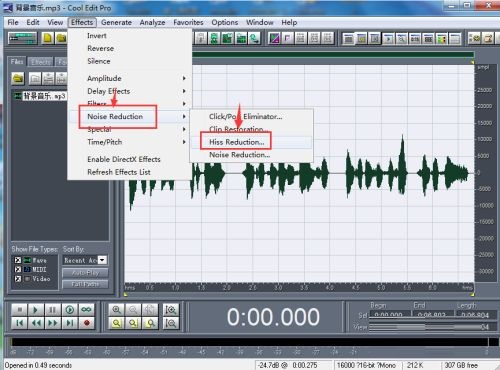
第六步:选择标准嘶声降噪,按确定(如图所示);

第七步:我们就在cool edit pro中对声音进行了嘶声降噪处理(如图所示)。

以上就是小编给大家带来的Cool Edit Pro怎么进行嘶声降噪的全部内容,希望能够帮助到大家哦。